Використовуйте послуги VoIP в Odoo за допомогою OnSIP¶
Важливо
Послуги OnSIP VoIP доступні лише в Сполучені Штати (США). Послуги OnSIP VoIP широко доступні в Сполучених Штатах, які розташовані нижче 48. На Алясці чи Гаваях плата за обслуговування може бути вищою.
Крім того, для користування послугою потрібна платіжна адреса US та кредитна картка US.
Перш ніж налаштовувати обліковий запис у OnSIP, компанії потрібно буде переконатися, що номери телефонів компанії переносяться на OnSIP.
OnSIP робить все можливе, щоб працювати з усіма операторами телефонного зв’язку. Однак певні місцеві чи регіональні правила можуть перешкоджати поточному постачальнику компанії оприлюднити номер.
Вступ¶
Odoo VoIP можна налаштувати для спільної роботи з OnSIP (Odoo Landing Page). OnSIP є провайдером VoIP. Щоб користуватися цією послугою, потрібен обліковий запис у OnSIP.
Перш ніж налаштовувати обліковий запис у OnSIP, переконайтеся, що домашня зона компанії та території, куди телефонуватимуться, охоплені послугами OnSIP.
Після відкриття облікового запису OnSIP виконайте наведену нижче процедуру налаштування, щоб налаштувати його в базі даних Odoo.
Налаштування¶
Щоб налаштувати базу даних Odoo для підключення до служб OnSIP, спочатку перейдіть до додатку на головній інформаційній панелі Odoo. Потім видаліть стандартний фільтр Додатки з панелі Пошук… і знайдіть OnSIP.
Далі активуйте модуль VOIP OnSIP.
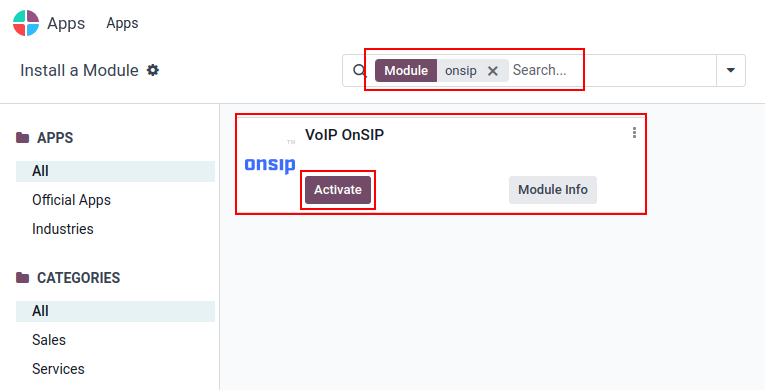
Налаштування Odoo VoIP¶
Після встановлення модуля VOIP OnSIP перейдіть до додатку , прокрутіть вниз до розділу Інтеграції і знайдіть поля Asterisk (VoIP). Потім перейдіть до заповнення цих трьох полів такою інформацією:
Домен OnSIP: домен, який було призначено під час створення облікового запису на OnSIP.
WebSocket:
wss://edge.sip.onsip.comСередовище VoIP: Виробництво
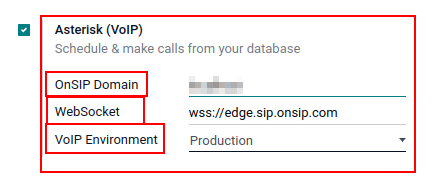
Порада
Щоб отримати доступ до домену OnSIP, перейдіть до OnSIP і увійдіть. Потім натисніть посилання Адміністратори у верхньому правому куті сторінки.
Далі в меню ліворуч натисніть Користувачі, а потім виберіть будь-якого користувача. За умовчанням вибраний користувач відкривається на вкладці Інформація про користувача.
Натисніть вкладку Налаштування телефону, щоб відкрити облікові дані конфігурації OnSIP (перша колонка).
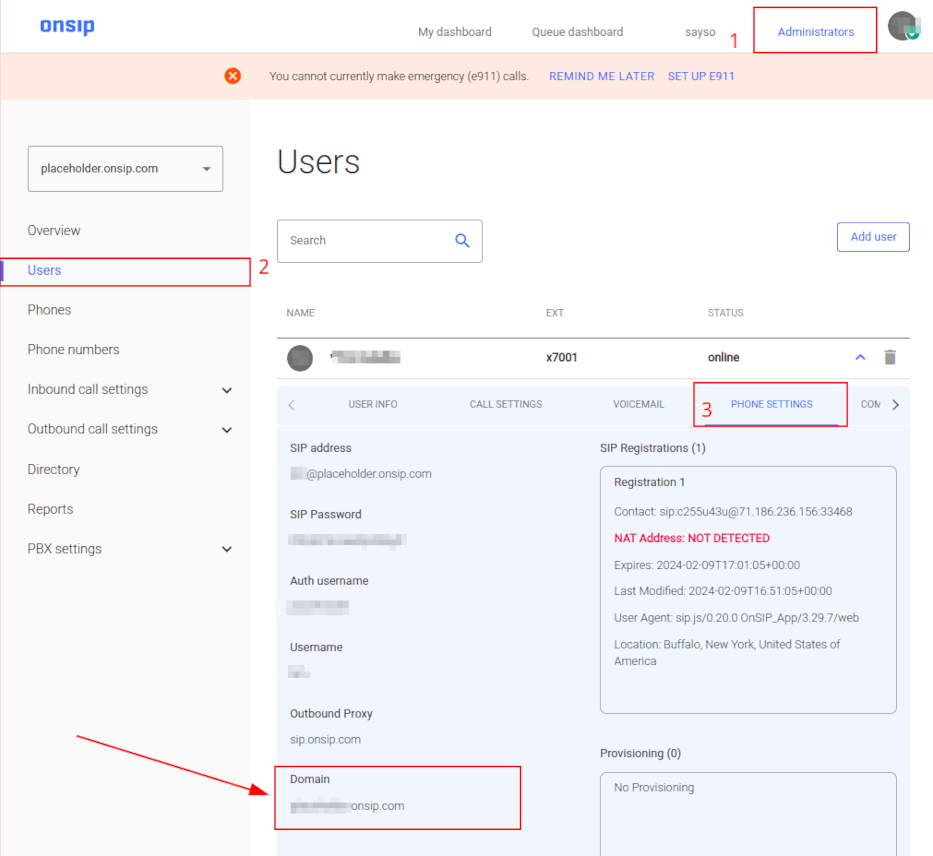
Налаштування користувача Odoo¶
Далі потрібно налаштувати користувача в Odoo. Кожного користувача, пов’язаного з користувачем OnSIP, повинно також бути налаштовано в налаштуваннях/параметрах користувача Odoo.
Для цього перейдіть до .
У формі користувача натисніть Редагувати, щоб налаштувати обліковий запис OnSIP користувача. Потім клацніть вкладку Налаштування та прокрутіть до розділу Конфігурація VoIP.
У цьому розділі заповніть поля обліковими даними OnSIP.
Заповніть наступні поля відповідними обліковими даними, переліченими нижче:
Ім’я користувача Voip = OnSIP Ім’я користувача
OnSIP Auth Username = OnSIP Auth Username
VoIP Secret = OnSIP SIP Password
Порада
Розширення OnSIP можна знайти в рядку банера Користувач над вкладками.
Після завершення цих кроків перейдіть із форми користувача в Odoo, щоб зберегти конфігурації.
Після збереження користувачі Odoo можуть телефонувати, натиснувши піктограму ☎️ (телефон) у верхньому правому куті Odoo.
Перегляньте також
Додаткові кроки з налаштування та усунення несправностей можна знайти в база знань OnSIP.
Вхідні дзвінки¶
База даних Odoo також отримує вхідні дзвінки, які створюють спливаючі вікна в Odoo. Коли з’являться спливаючі вікна виклику, натисніть зелену піктограму 📞 (телефон), щоб відповісти на дзвінок.
Щоб проігнорувати дзвінок, натисніть червону піктограму 📞 (телефон).
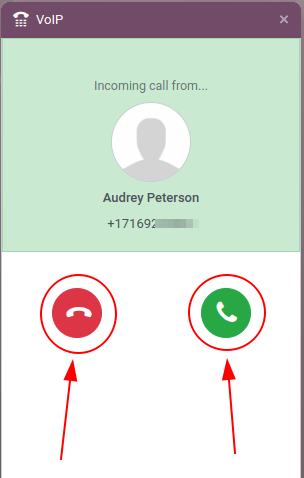
Перегляньте також
Вирішення проблем¶
Відсутні параметри¶
Якщо у віджеті Odoo з’являється повідомлення Відсутні параметри, обов’язково оновіть вікно (або вкладку) браузера Odoo та повторіть спробу.
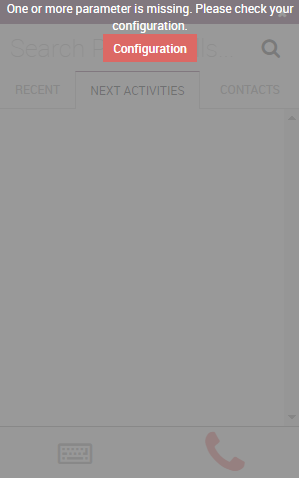
Неправильний номер¶
Якщо у віджеті Odoo з’являється повідомлення Неправильний номер, обов’язково використовуйте міжнародний формат номера. Це означає ведення міжнародним кодом країни.
Код країни – це код локатора, який дозволяє отримати доступ до телефонної системи потрібної країни. Код країни набирається першим, перед цільовим номером. Кожна країна світу має свій власний код країни.
Наприклад, 16505555555 (де 1 є міжнародним префіксом для США).
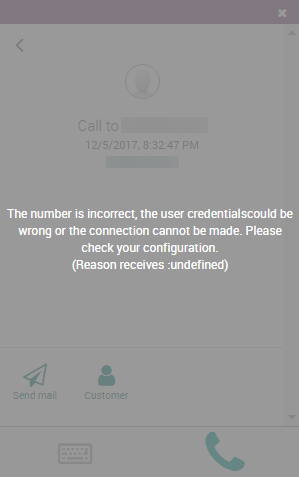
Перегляньте також
Щоб отримати повний список кодів країн, відвідайте: https://countrycode.org.
OnSIP на мобільному телефоні¶
Щоб здійснювати та отримувати телефонні дзвінки, коли користувач не перебуває перед Odoo на своєму комп’ютері, паралельно з Odoo VoIP можна використовувати програмний додаток на мобільному телефоні.
Це корисно для зручних дзвінків у дорозі та для того, щоб переконатися, що вхідні дзвінки прослуховуються. Будь-який програмний телефон SIP буде працювати.
Перегляньте також